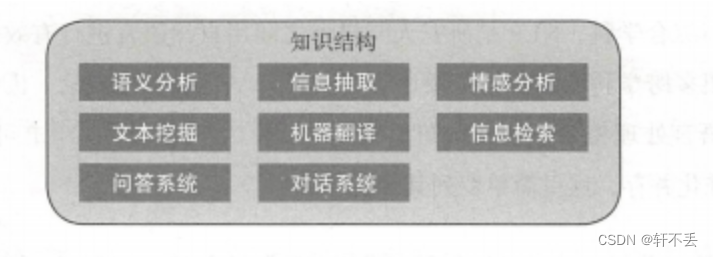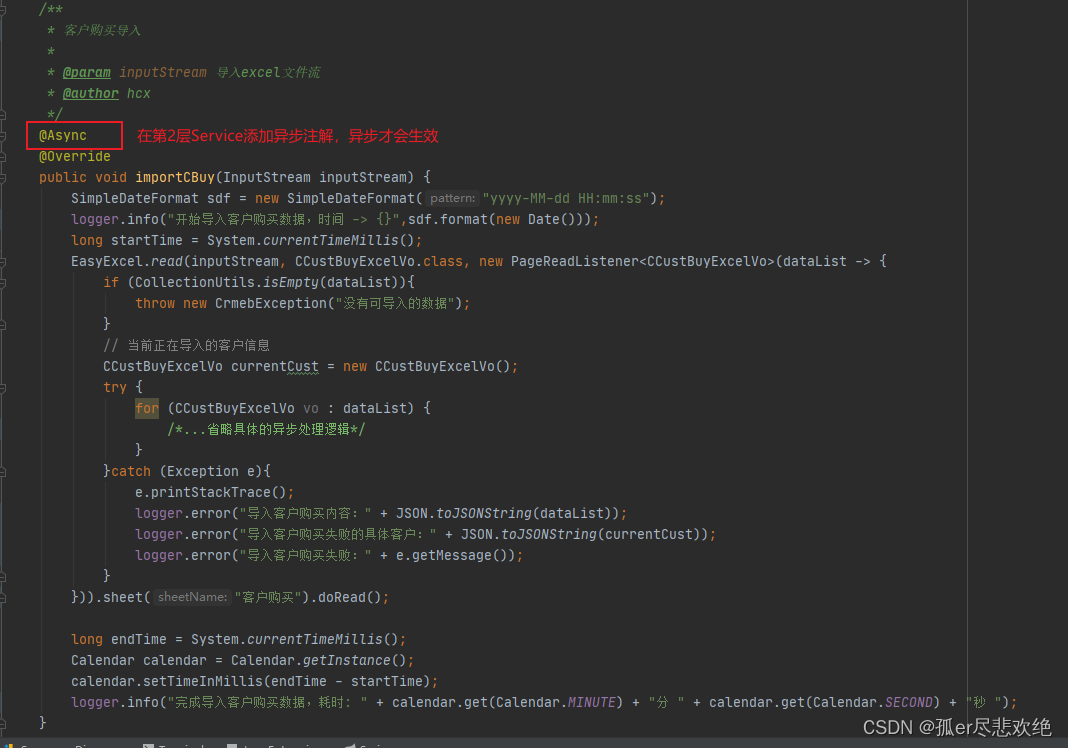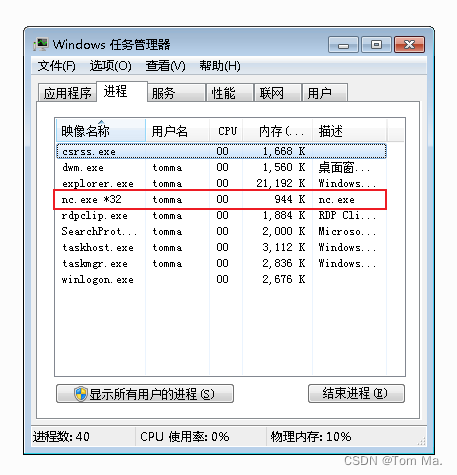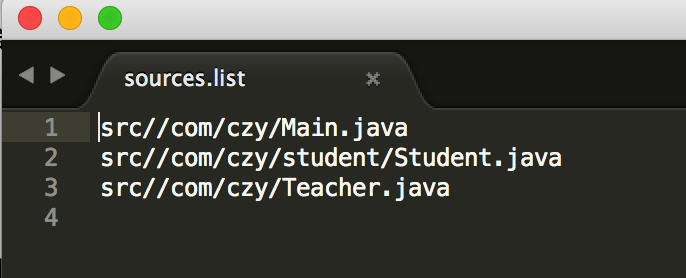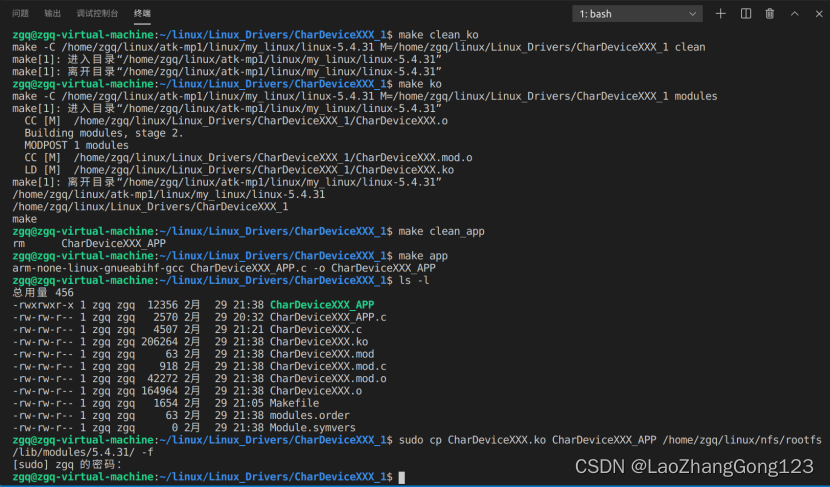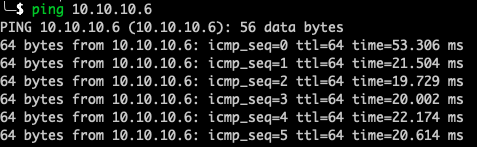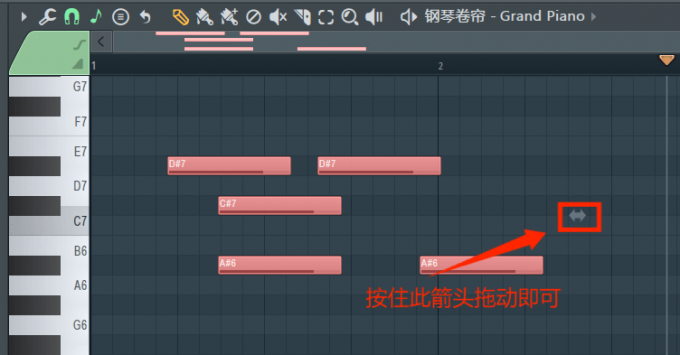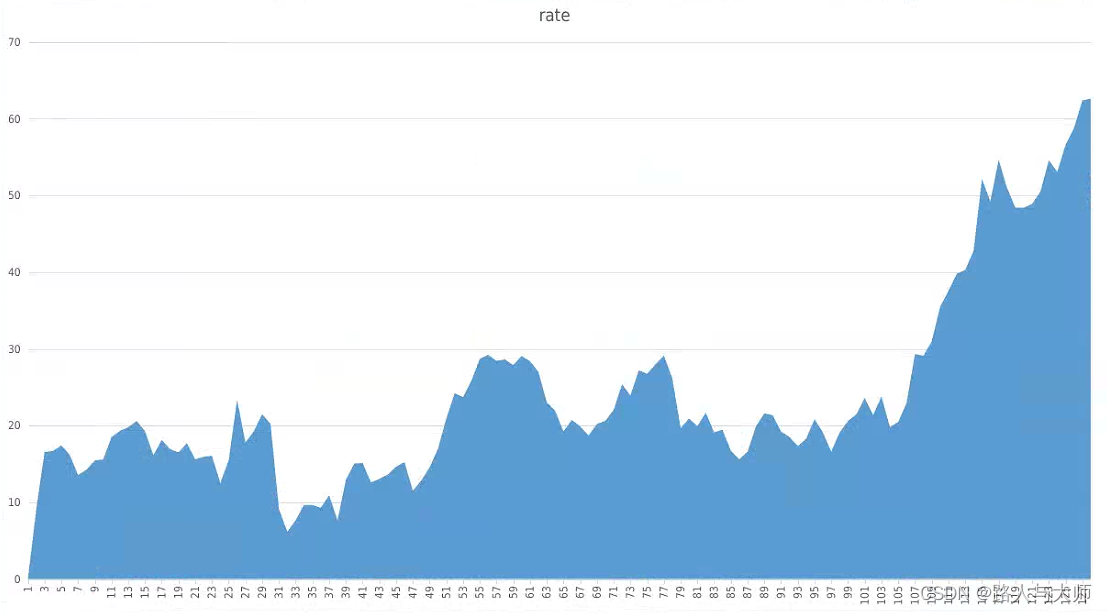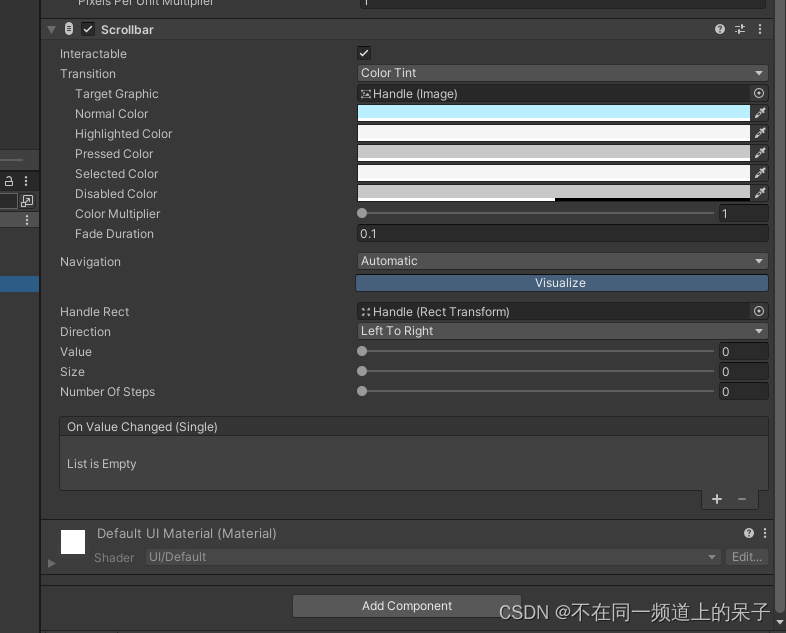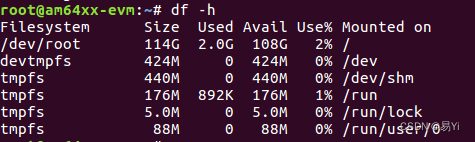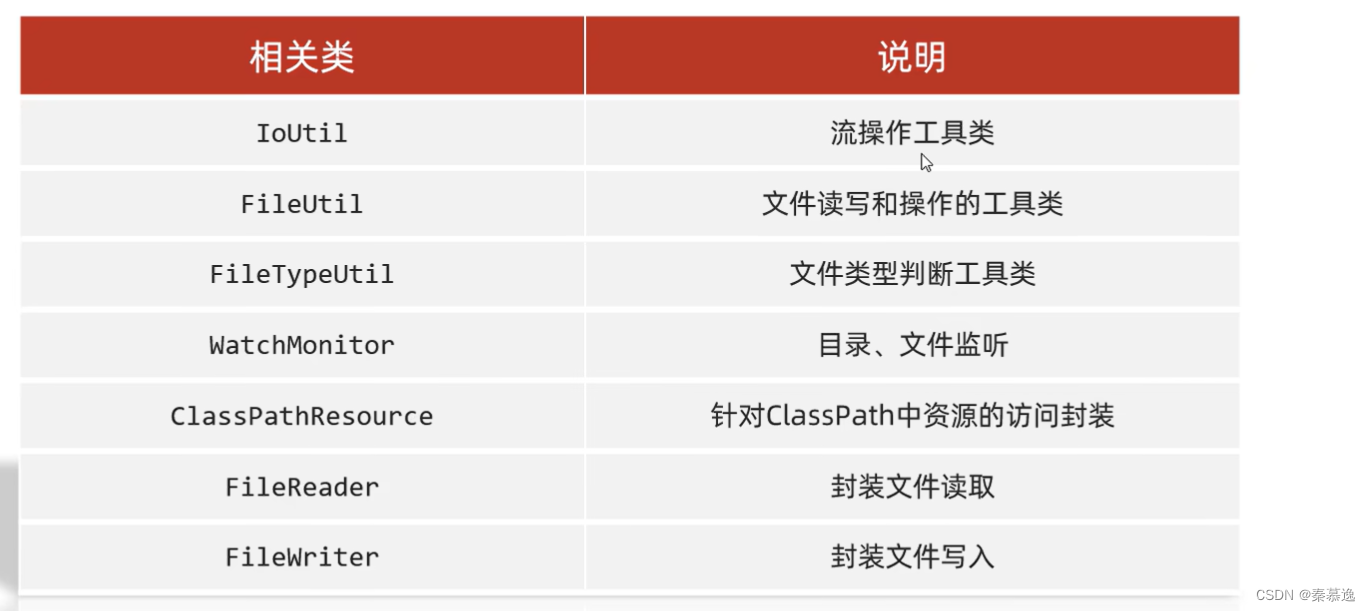Node.js概述与安装和运行
- 一、Node.js
- 1.Node.js概述
- 2.Node.js官网
- 2.Node.js 各系统版本下载网址
- 3.1 Node.js Windows下载网址
- 二、Node.js安装
- 1.1 打开Node.js下载网址
- 1.2 安装Node.js
- 1.3 同意协议
- 1.4 安装目录
- 1.5 自定义安装
- 1.6 本机模块工具
- 1.7 进行安装Node.js
- 1.8 安装完成
- 1.9 确认Node.js版本(检查是否安装成功)
- 三、Node.js运行
- 1.新建JS文件
- 2.运行JS文件
- 3.JS文件成功运行
- 四、学习和资源
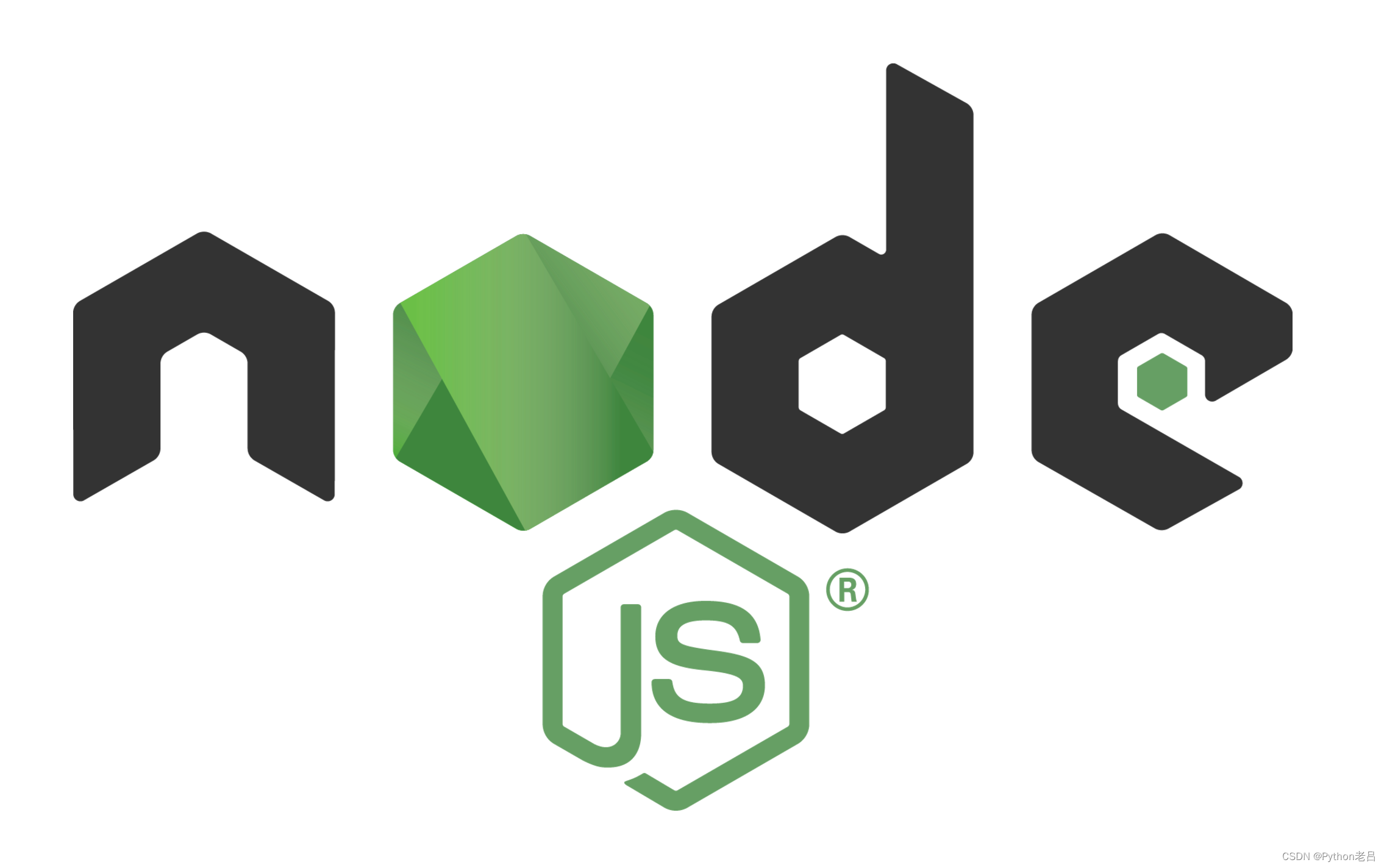
一、Node.js
1.Node.js概述
Node.js是一款软件,支持JS基本语法,可以提供web服务器,可以通过npm插件管理资源。
Node.js是一个服务器端的Javascript运行环境(runtime)。
- Java使用JDK进行编译/运行。 > java HelloWorld
- JS使用Node进行编译/运行。 > node HelloWorld.js
Node.js是一个web服务器
- Java使用Tomcat提供HTML、CSS、JS等资源访问。
- 前端使用Node.js提供HTML、CSS、JS等资源访问。
Node.js是资源管理器
- Node.js提供npm插件用于管理所有js资源。
- Java使用Maven管理所有jar资源。
2.Node.js官网
Node.js官网
https://nodejs.org/en
2.Node.js 各系统版本下载网址
Node.js 各系统版本下载网址
https://nodejs.org/en/download/
3.1 Node.js Windows下载网址
Node.js Windows下载网址
https://nodejs.org/dist/v20.11.1/node-v20.11.1-x64.msi
二、Node.js安装
1.1 打开Node.js下载网址
Node.js 各系统版本下载网址
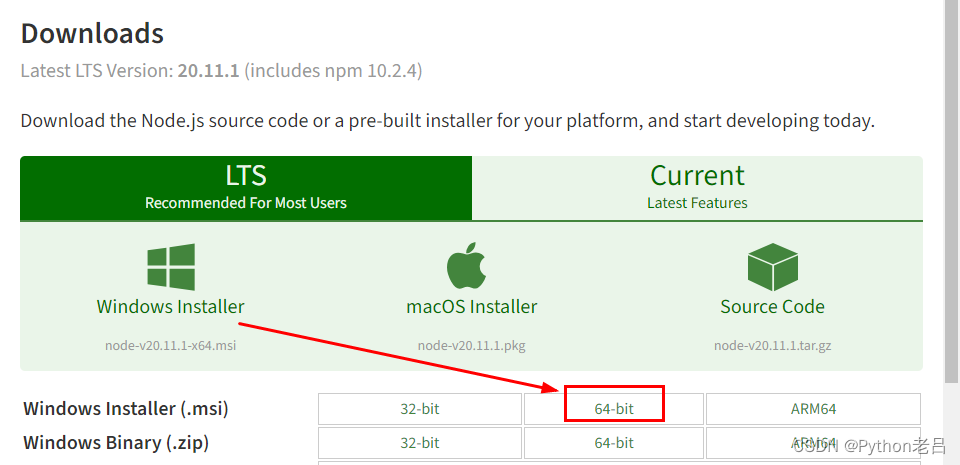
1.2 安装Node.js
- 步骤1:运行“node-v20.11.1-x64”,进行向导页面
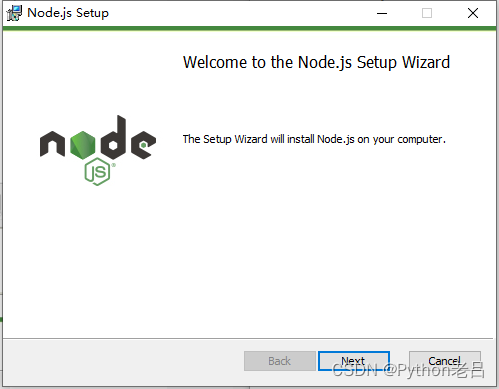
1.3 同意协议
- 步骤2:同意node协议
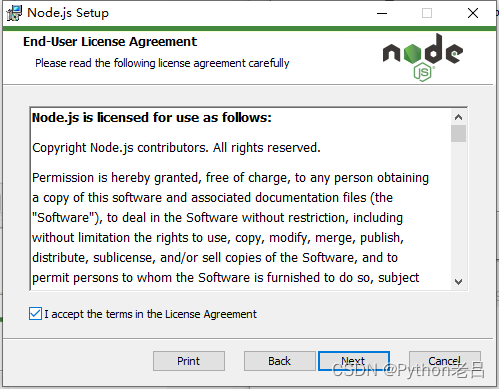
1.4 安装目录
- 步骤3:选择安装目录
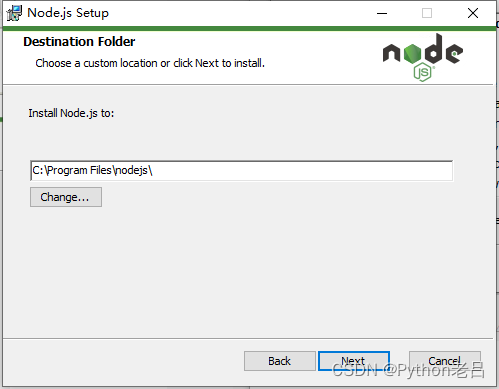
1.5 自定义安装
- 步骤4:自定义需要的组件安装(建议所有的都安装)
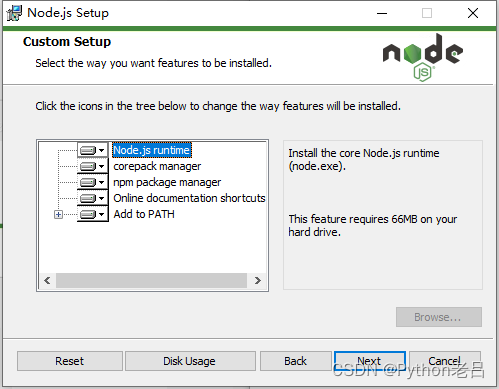
1.6 本机模块工具
- 步骤5:不必打勾,Next
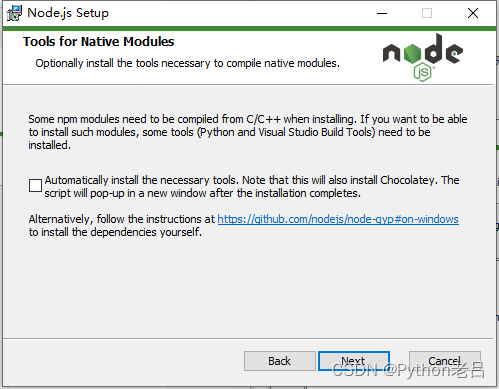
1.7 进行安装Node.js
- 步骤6:点击install进行安装Node.js
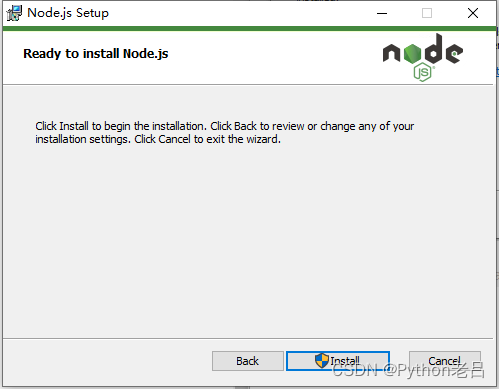
1.8 安装完成
- 步骤7:点击Finish,安装完成。
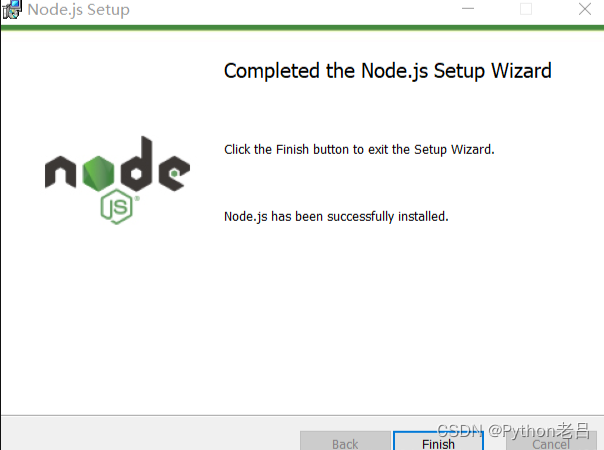
1.9 确认Node.js版本(检查是否安装成功)
查看版本命令:
可以在CMD里面输入命令“node -v”和“npm -v”即可查看版本。
1. 按 win+R, 输入cmd, 打开命令行
2. 在命令行窗口输入, 如下
node -v 显示安装的nodejs版本
npm -v 显示安装的npm版本
3. 若显示版本号则安装成功
三、Node.js运行
1.新建JS文件
新建一个JS文件,命名为JSDemo,然后在里面写上一条输出语句,用于讲解Node.js怎么运行js文件。
console.log("Hello Node");
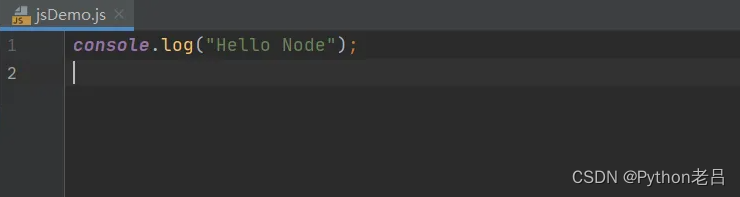
2.运行JS文件
在终端中输入“node jsDemo.js”命令运行js文件。
node jsDemo.js
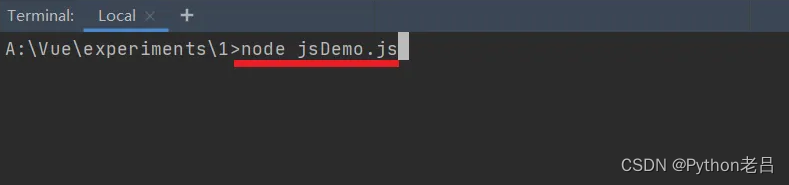
3.JS文件成功运行
输入完后,进行回车就可以看到js文件成功运行。
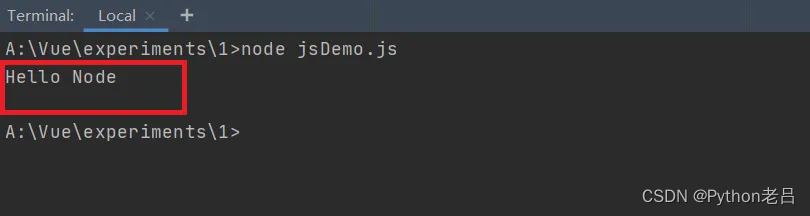
四、学习和资源
要深入学习Node.js,你可以参考官方文档,它提供了详细的指南和API参考。此外,社区中有许多教程、博客文章和视频教程可以帮助你解决具体问题或学习高级概念。
官网
https://nodejs.org/en/
API文档
https://nodejs.org/dist/latest-v4.x/docs/api/
教程
http://www.w3cschool.cn/nodejs/nodejs-tutorial.html
下载
https://nodejs.org/en/download/
通过这些步骤和资源,能够快速上手Node.js,构建JS应用。
不断实践和探索是成为JS开发者的关键!
如果你喜欢博主写的文章,可以关注 Python老吕的CSDN博客 ,近距离交流各种网络技术。
博主ID:Python老吕,希望大家点赞、评论、收藏。